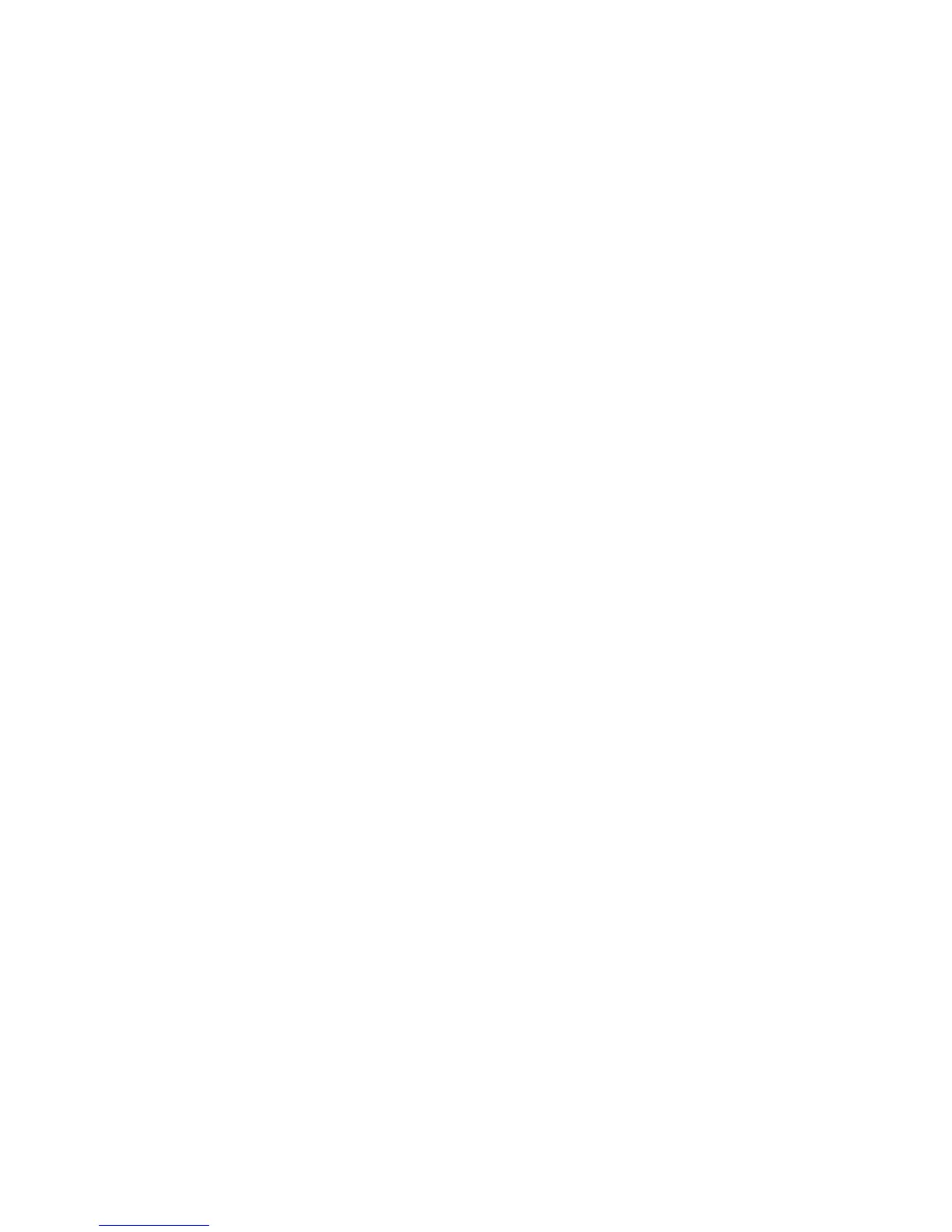Faxen
WorkCentre 7755/7765/7775 Multifunctionele printer
Gebruikershandleiding
152
3. Druk op Auto-onderdrukken.
4. Als u het beeldcontrast (het verschil tussen lichte en donkere gebieden van een afbeelding)
handmatig wilt instellen, drukt u op Handmatig contrast en zet u de aanwijzer op het gewenste
niveau. Standaard is het contrast ingesteld op Auto-contrast.
5. Druk op Opslaan.
Opmaak aanpassen
Origineelformaat aanpassen
1. Druk op Faxen op het aanraakscherm.
2. Druk op het tabblad Opmaakaanpassing en vervolgens op Origineelformaat.
3. Selecteer een van de volgende:
• Auto-vaststellen om het formaat van de originelen automatisch door de printer te
laten detecteren.
• Voorinstellingen scangebied om het scangebied handmatig in te stellen met gebruik van
standaard papierafmetingen.
• Aangepast scangebied om het scangebied handmatig op te geven.
• Gemengde originelen als u originelen van verschillende formaten wilt scannen.
4. Druk op Opslaan.
Verkleinen of splitsen
1. Druk op Faxen op het aanraakscherm.
2. Druk op het tabblad Opmaakaanpassing en vervolgens op Verkleinen/splitsen.
3. Selecteer een van de volgende opties:
• Passend maken, waarmee grote documenten op kleiner papier worden gepast.
• Verdelen over pagina's, waarmee een enkel beeld over meerdere pagina's doorloopt.
4. Druk op Opslaan.
Boek faxen
1. Druk op Faxen op het aanraakscherm.
2. Druk op het tabblad Opmaakaanpassing en vervolgens op Boek faxen.
3. Selecteer een van de volgende opties:
• Uit (standaardinstelling).
• Beide pagina's om beide pagina's van het boek te scannen. Indien Bindrug wissen vereist is,
verplaatst u de pijlen.
• Alleen linkerpagina om alleen de linkerpagina van het boek te scannen. Indien Bindrug wissen
vereist is, verplaatst u de pijlen.
• Alleen rechterpagina om alleen de rechterpagina van het boek te scannen. Indien Bindrug
wissen vereist is, verplaatst u de pijlen.
4. Druk op Opslaan.
